Không cần phải dùng đến photoshop hay máy tính, bạn vẫn có thể sáng tạo ra các logo, danh thiếp cực chất và chuyên nghiệp ngay trên điện thoại
Không cần phải dùng đến máy tính hay photoshop “cao siêu”, bạn chỉ cần ứng dụng Canva trên iPhone là đủ!
Chèn nội dung vào ảnh hay thiết kế logo, danh thiếp luôn đòi hỏi người sáng tạo phải luôn nghĩ ra các bố cục nội dung thật phong phú nhằm điều chỉnh sao cho mọi thứ luôn được giữ ở mức cân bằng và hoàn hảo nhất có thể. Tuy nhiên, có thể vì lí do nào đó mà bạn không có máy tính, không có phần mềm hiệu chỉnh ảnh và thiết kế chuyên dụng, cũng như không có nhiều kinh nghiệm trong khâu lên ý tưởng và trình bày mà công việc hay tình huống yêu cầu bạn phải tạo nhanh một logo, danh thiếp hay nội dung nào đó để chèn vào ảnh thì phải làm sao? Lúc này, có lẽ ứng dụng Canva sẽ là cứu tinh dành cho bạn.
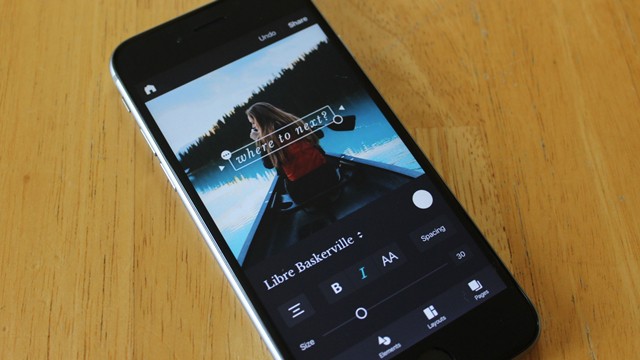
Canva là ứng dụng thiết kế hình ảnh miễn phí dành cho iOS. Ứng dụng này cho phép người dùng khởi tạo nhanh các nội dung hình ảnh như logo, ghi chú ảnh, banner hay ảnh bìa Facebook thông qua các lựa chọn mẫu được gợi ý sẳn. Nếu bạn quan tâm, sau đây sẽ là nội dung bài viết.
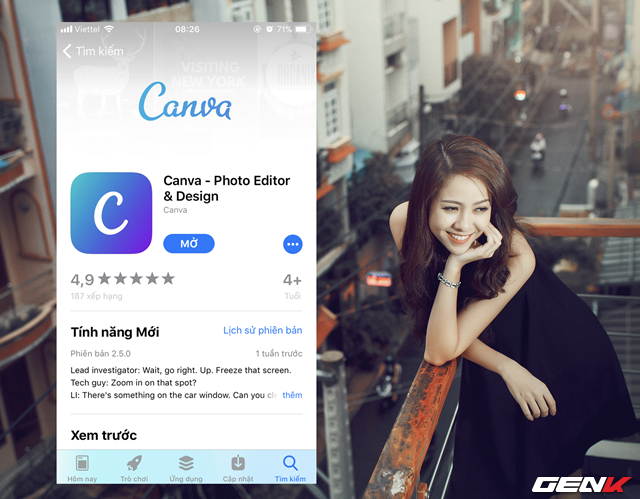
Bước 1: Truy cập, tìm và tải về ứng dụng Canva trên App Store.

Bước 2: Khởi chạy ứng dụng từ Homesreen.
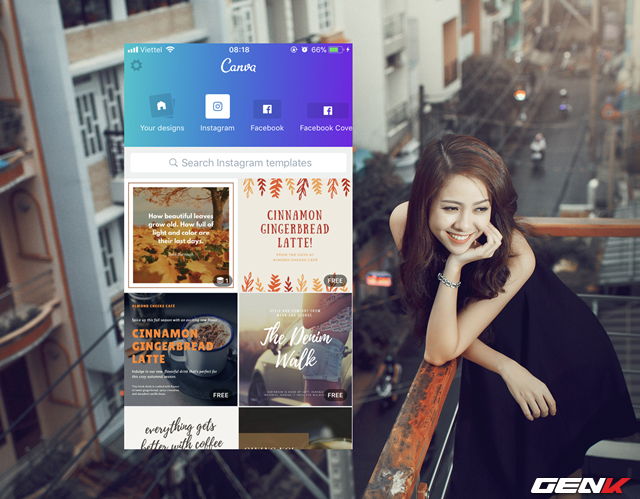
Bước 3: Canva sẽ hiển thị cho bạn một loạt các chủ đề mẫu tùy theo yêu cầu công việc của bạn. Bao gồm các chủ đề được sử dụng trên Instagram, Facebook, Blog, Logo,… Tùy theo nhu cầu mà bạn sẽ chọn chủ đề tương ứng, bên dưới sẽ là các mẫu có sẳn để bạn tham khảo và lựa chọn.
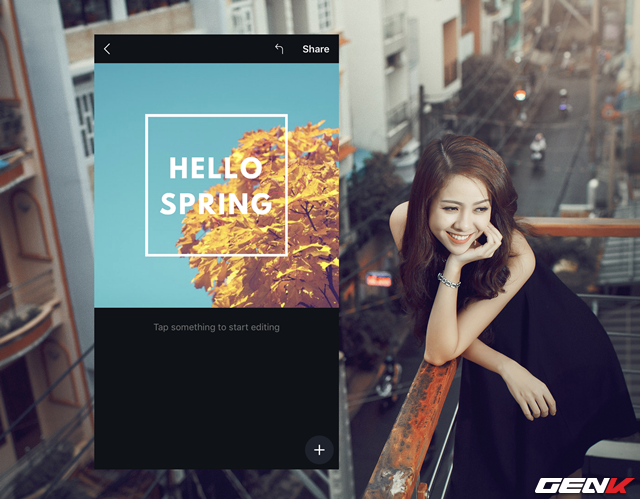
Bước 4: Nhấp chọn vào mẫu bạn ưng ý nhất để chuyển sang giao diện chỉnh sửa. Để thực hiện thay đổi nội dung ở mẫu mình vừa chọn, bạn hãy nhấp đôi vào vị trí nội dụng đó để ứng dụng hiển thị các công cụ chỉnh sửa.

Bước 5: Nhập nội dung bạn muốn thay đổi vào. Khi thấy ưng ý, hãy nhấn Done.
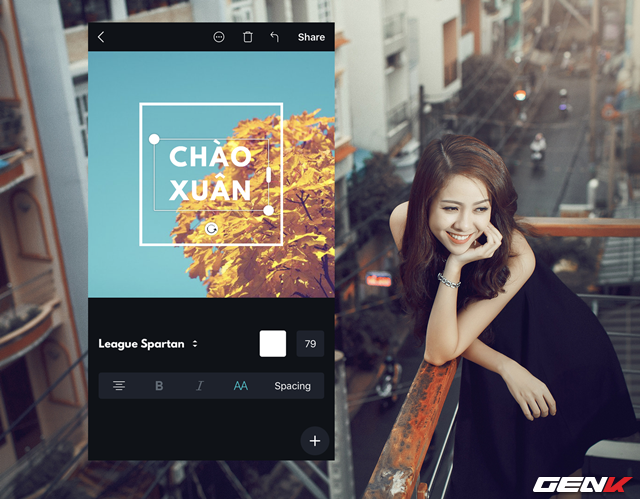
Bước 6: Tiếp tục hiệu chỉnh font, kích cỡ,… tùy theo ý muốn.
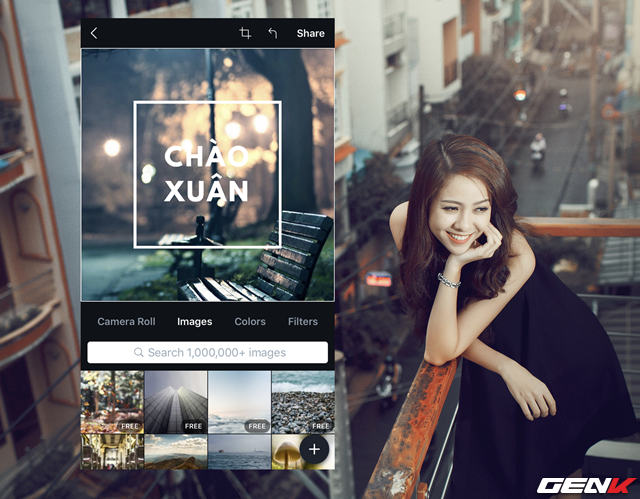
Bước 7: Nếu muốn thay đổi ảnh nền của mẫu bạn chọn, bạn cũng chỉ việc nhấp đôi vào phần hình nền. Khi đó, ứng dụng sẽ hiển thị các lựa chọn ảnh dành cho bạn. Bạn có thể chọn sử dụng ảnh có sẳn trên thiết bị hoặc thông qua hơn 01 triệu tấm ảnh miễn phí mà Canva cung cấp.
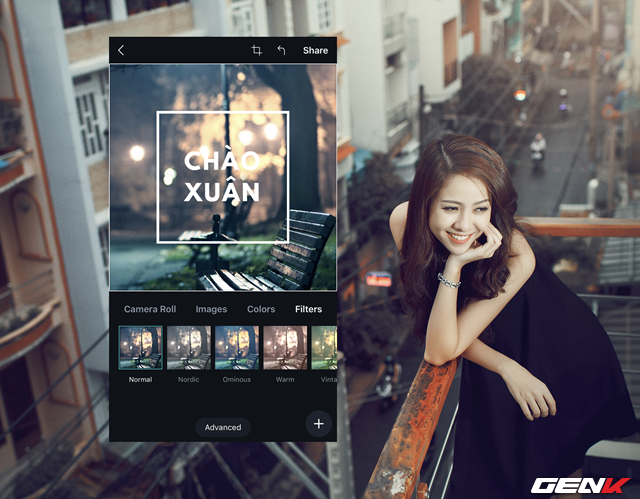
Bước 8: Nếu bạn muốn áp dụng thêm bộ lọc cho ảnh, chỉ việc nhấp vào tab Filters và chọn bộ lọc mình thích là xong.

Bước 9: Khi đã ưng ý mọi thứ, hãy nhấn Share. Ứng dụng sẽ tiến hành áp dụng các chỉnh sửa của bạn vào ảnh và chuyển sang giao diện trích xuất nội dụng. Lúc này, bạn có thể lựa chọn lưu ảnh về thiết bị hoặc chia sẻ với bạn bè nếu muốn.
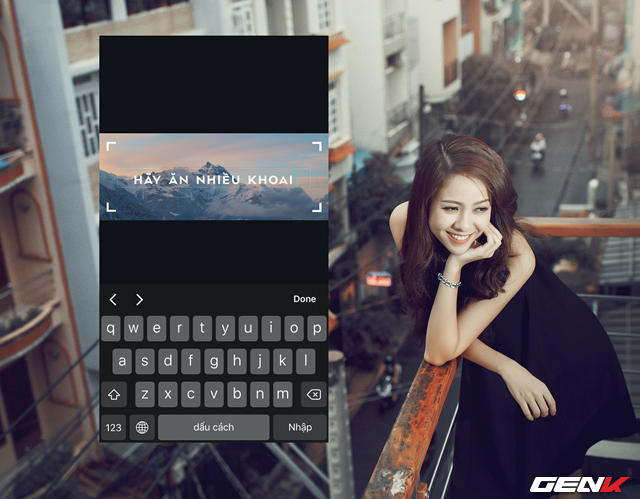
Bạn cũng đừng quên khám phá mục Facebook Cover để tạo cho mình một ảnh bìa độc đáo nhé!
Hi vọng ứng dụng này sẽ có ích cho bạn.
NỔI BẬT TRANG CHỦ

Cận cảnh độc quyền Galaxy S25 Edge trực tiếp tại Mỹ: Phiên bản siêu mỏng của Galaxy S25 Ultra
Galaxy S25 Edge đã có màn ra mắt đầy bất ngờ, mặc dù chưa chính thức được bán ra.

Đây là Galaxy S25 Ultra: Galaxy AI tiếng Việt “như con người”, thiết kế mới với viền màn hình siêu mỏng, chip Snapdragon 8 Elite for Galaxy, giá từ 33.9 triệu đồng
